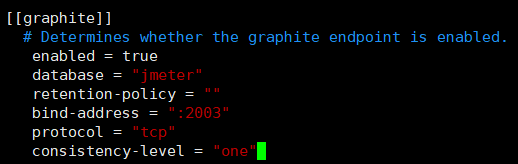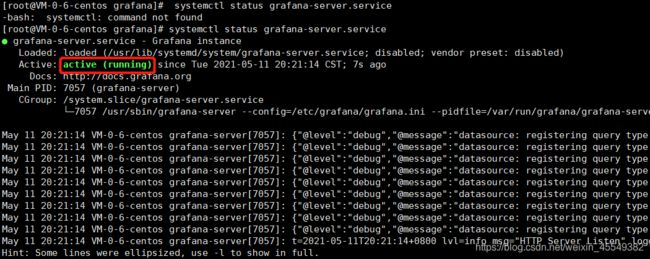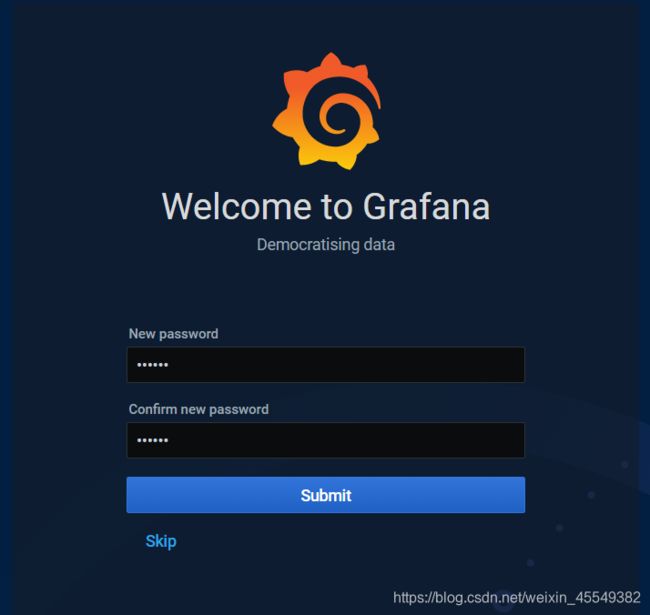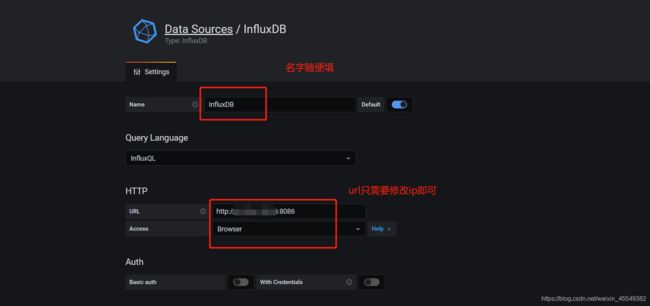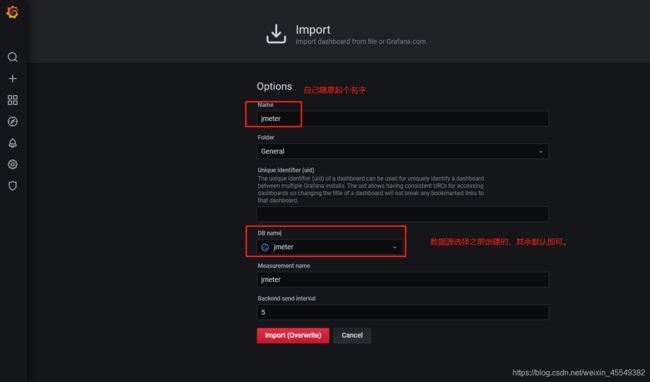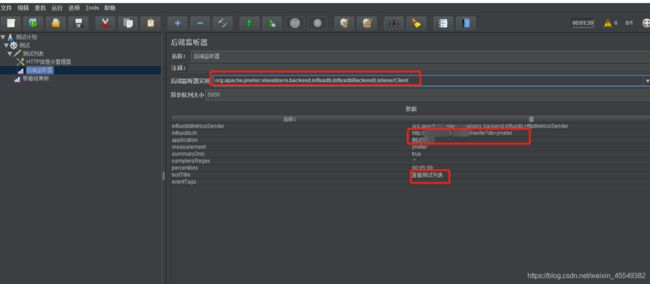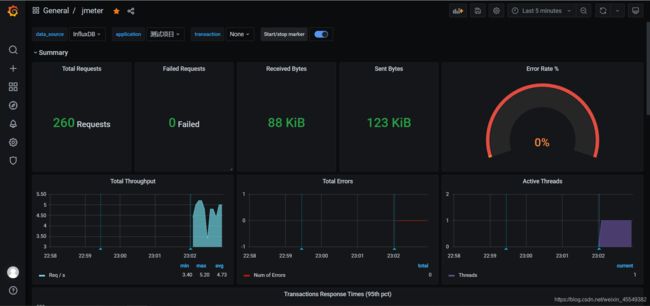实现零基础搭建Jmeter+InfluxDB+Grafana实现可视化压测平台
文章目录
-
文章目录
前言
一、InfluxDB安装与配置
二、Grafana安装与配置
三、配置Jmeter
总结
前言
0基础搭建压力、性能测试事实动态可视化界面
日常工作中,经常会用到Jmeter去压测,而最常用的接口压力测试,我们都是通过聚合报告去查看压测结果的,然而数据量过大时,无法事实监听且不方便,作为测试工程师这当然不能忍!接下来一系列操作搭建可视化实时界面
提示:本人用的腾讯云服务器,操作系统是Centos7,不同服务器版本操作可能有点不一样,但都大同小异。
一、InfluxDB安装与配置
# InfluxDB 官网下载路径:https://portal.influxdata.com/downloads/
安装InfluxDB数据库(关于数据库的概念,这里不做阐述。)
1、创建influxdb文件夹(非必须)
mkdir /usr/local/influxdb
2、使用wget命令下载influxdb数据库到本地然后进入安装
wget https://dl.influxdata.com/influxdb/releases/influxdb-1.7.10.x86_64.rpm
sudo yum localinstall influxdb-1.7.10.x86_64.rpm3、安装完成后,使用vim命令修改InfluxDB的配置,主要配置jmeter存储的数据库与端口号
vim /etc/influxdb/influxdb.conf4、找到http和graphite,分别修改如下。
备注:配置完以上信息后重启一下数据库服务,使配置生效。
service influxdb restart5、配置成功后,需要启动一下InfluxDB数据库
启动命令: systemctl start influxdb.service
查看状态命令: systemctl status influxdb.service
如上图所示:InfluxDB数据库就已经全部配置好了。
备注:有个比较坑的点,在此做个记录,如果出现jmeter的数据进入不了数据库,使用influxd命令重启数据库服务。
说明:
- 8086端口:Grafana用来从数据库取数据的端口
- 2003端口:刚刚设置的,Jmeter往数据库发数据的端口
- 8083端口: 未设置,这个端口是老版数据库才有的,设置后可以进入图形操作界面。
二、Grafana安装与配置
# Grafana官网下载路径:https://grafana.com/grafana/download
1、创建grafana文件夹(非必须)
mkdir /usr/local/grafana2、使用wget命令下载Grafana数据库到本地然后进入安装
wget https://dl.grafana.com/oss/release/grafana-7.5.5-1.x86_64.rpm
sudo yum install grafana-7.5.5-1.x86_64.rpm3、安装成功后,需要启动一下Grafana
启动命令: systemctl start grafana-server.service
查看状态命令: systemctl status grafana-server.service
4、访问IP+端口:http://localhost:3000,输入用户名,密码登录系统。默认用户名与密码都是"admin",第一次进入会让修改密码,如果能打开页面则已经成功了!
5、创建数据源
6、配置数据看板
两种方式:一种是自己配置;第二种方式是去Grafana官网去下载模板然后导入,官方模板库: https://grafana.com/dashboards;
作者这里选择下载然后导入。
三、配置Jmeter
# 安装教程这里不做过多阐述了哈,这里说一下通过Jmeter怎样配置来和之前的操作进行关联。
1、线程组,添加后端监听器(Backend Listener)
2、配置监听器,实现方法jmeter自带有两种,还有其他插件可以添加,我这里采用如图的监听方式。
3.执行jmeter,查看Grafana面板情况
如上就是整个完整搭建过程了,是不是很简单呢。
说明:
- influxdbUrl:安装influxdb的路径,修改IP就行。
- application: Grafana查看数据时,通过这个字段来进行选项。
- testTitle: 类似于测试标题,后续Grafana运行时可以选择。
总结
1.安装InfluxDB数据库,配置并启动服务器。
2.安装Grafana,进入配置数据源和面板。
3.配置jmeter监听器,运行后查看Grafana面板情况